Cách cập nhật Windows 10 lên Windows 10 May 2019
Hôm nay Windows 10 đã chính thức cập nhật lên phiên bản Windows 10 May 2019 - 1903 với vô số tính năng đặc biệt, phiên bản Windows 10 1903 là lần cập nhật lớn nhất năm nên chắc chắn sẽ có rất nhiều kỳ vọng từ người dùng.
Windows 10 May 2019 có thể nói là hệ điều hành của Microsoft mượt mà dễ chịu chưa từng thấy. Bên cạnh việc fix lỗi Windows 10 trước đây thì Windows 10 May 2019 còn mang tới nhiều cải tiến và nâng cao trải nghiệm tổng thể hơn, độc đáo hơn trước đây. Nếu bạn chưa cập nhật Windows 10 May 2019 thì hãy nhanh chóng làm theo hướng dẫn dưới đây của chúng tôi để sở hữu ngay phiên bản hệ điều hành Windows 10 mới nhất của Microsoft.
Cập nhật Windows 10 May 2019 bằng Windows Update
Có thể nói đây là cách cập nhật Windows 10 an toàn nhất cho hệ thống của bạn, tuy nhiên đây cũng có thể nói là cách bị động nhất. Chúng ta sẽ phải chờ đợi Microsoft cho phép cập nhật chính thống, tức nó sẽ xuất hiện nút Update. Tuy nhiên có thể bạn là một trong những người được Microsoft ưu tiên cập nhật sớm nhất.
Bước 1:
Nhấn Start sau đó chọn Settings.
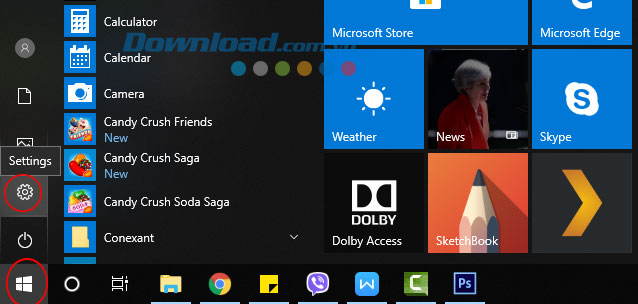
Truy cập cài đặt hệ thống
Bước 2:
Nhấn chọn đến mục Update & Security.
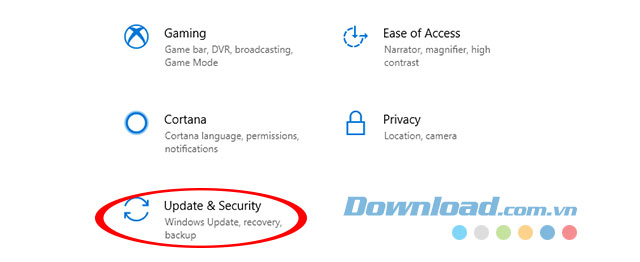
Cài đặt và bảo mật
Bước 3:
Sau đó hãy chon vào Windows Update.
Bước 4:
Nhấn nút Check for updates để kiểm tra phiên bản cập nhật.
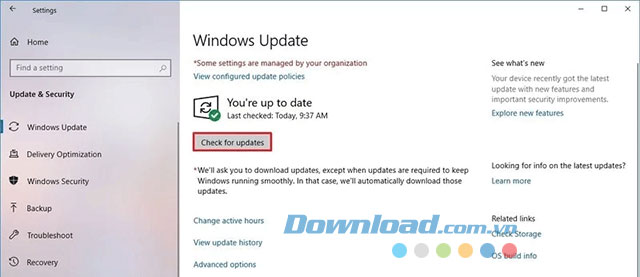
Kiểm tra bản cập nhật
Bước 5:
Nhấn chọn nút Download and install now trong phần Feature Update to Windows 10, version 1903.
Bước 6:
Nhấn nút Restart Now sau khi tải cập nhật về thiết bị để ghi nhận các thay đổi. Ngay sau đó hệ điều hành mới nhất sẽ hoạt động.
Update Windows 10 May 2019 bằng Update Assistant
Cách cập nhật Windows 10 thông quan Update Assistant tuy không tiện bằng cách trên nhưng nó cũng có tính ổn định rất cao. Ngoài ra cách này bạn có thể cập nhật nhảy cóc phiên bản.
Bước 1:
Truy cập vào trang web hỗ trợ của Microsoft: https://www.microsoft.com/en-us/software-download/windows10 và nhấn chọn Update Now để bắt đầu tải file update Windows 10 Windows10Upgrade9252.exe.
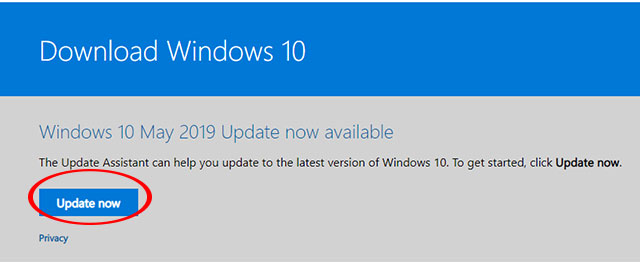
Tải bản cập nhật Windows 10 May 2019
Bước 2:
Nhấn chuột phải vào file Windows10Upgrade9252.exe chọn Open.
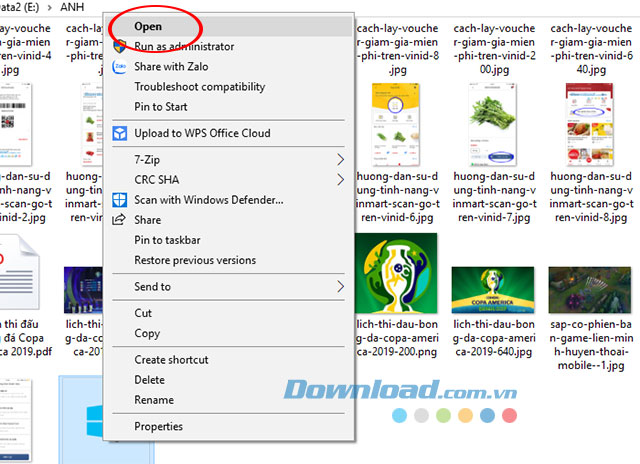
Khởi chạy file cài đặt Windows 10 May 2019
Bước 3:
Trong cửa sổ Windows 10 Update Assistant vừa mở ra bạn nhấp vào Update Now.
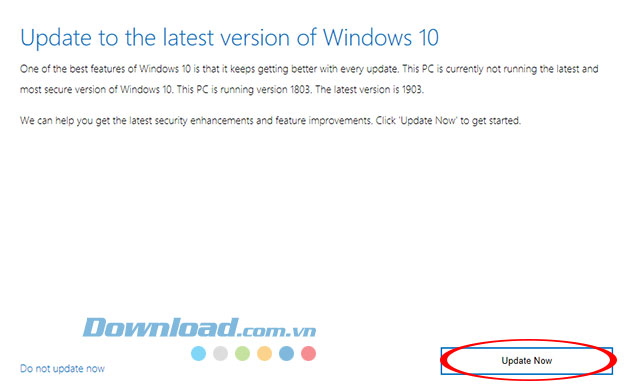
Bắt đầu cập nhật
Bước 4:
Windows 10 Update Assistant sẽ kiểm tra xem máy có tương thích với bản cập nhật không. Nếu các điều kiện đều đáp ứng, bạn sẽ thấy 3 nút check màu xanh hãy nhấn Next để tiếp tục.
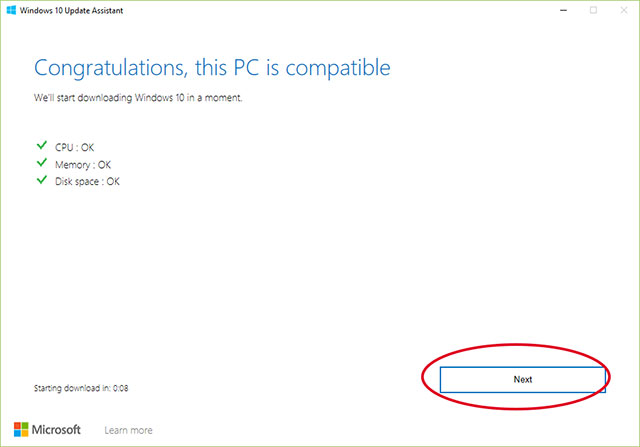
Kiểm tra thiết bị trên máy tính
Bước 5:
Trợ lý cập nhật sẽ tải các file cần thiết cho quá trình update về máy tính. Tùy thuộc tốc độ mạng mà bước này nhanh hoặc chậm. Mất khoảng 1 tiếng để hoàn thành bước này.
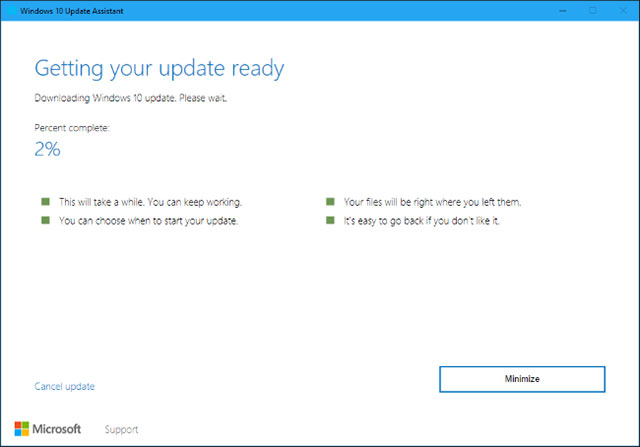
Kiểm tra hệ thống Windows 10
Bước 6:
Trợ lý tiến hành cập nhật máy tính lên Windows 10 May 2019, bước này sẽ rất lâu nên bạn cần kiên nhẫn chờ đợi và máy chạy rất chậm.
Bước 7:
Khởi động lại máy tính và chờ hệ thống cấu hình bản cập nhật mới mất khoảng 1 tiếng nữa là hoàn thành.
Trên đây là 2 cách để bạn cập nhật Windows 10 lên phiên bản mới nhất. Hi vọng quá trình cập nhật hệ điều hành của bạn diễn ra một cách suôn sẻ và nhanh chóng nhất.
Theo Nghị định 147/2024/ND-CP, bạn cần xác thực tài khoản trước khi sử dụng tính năng này. Chúng tôi sẽ gửi mã xác thực qua SMS hoặc Zalo tới số điện thoại mà bạn nhập dưới đây:



















